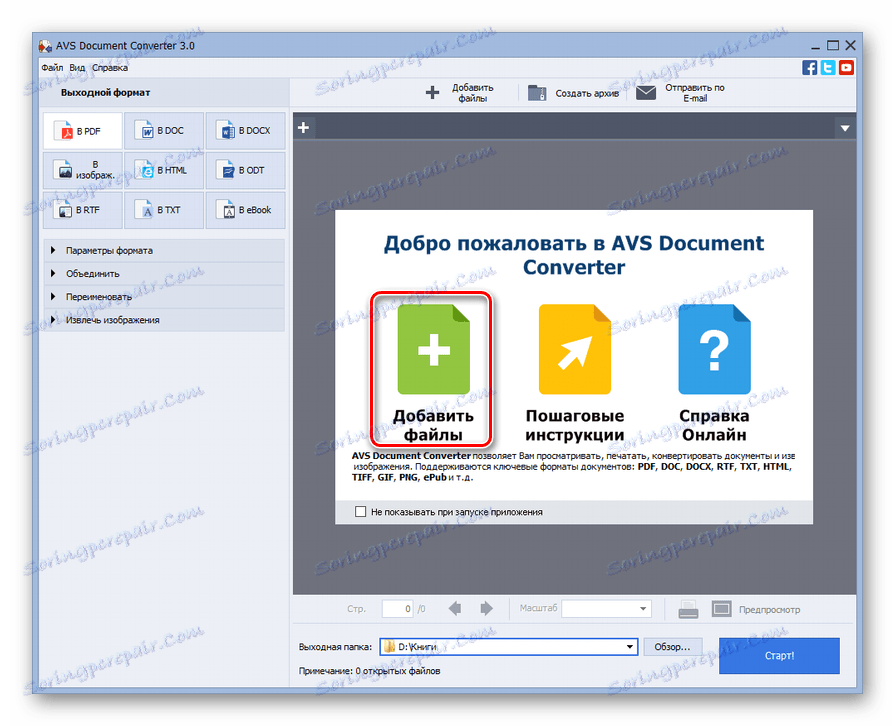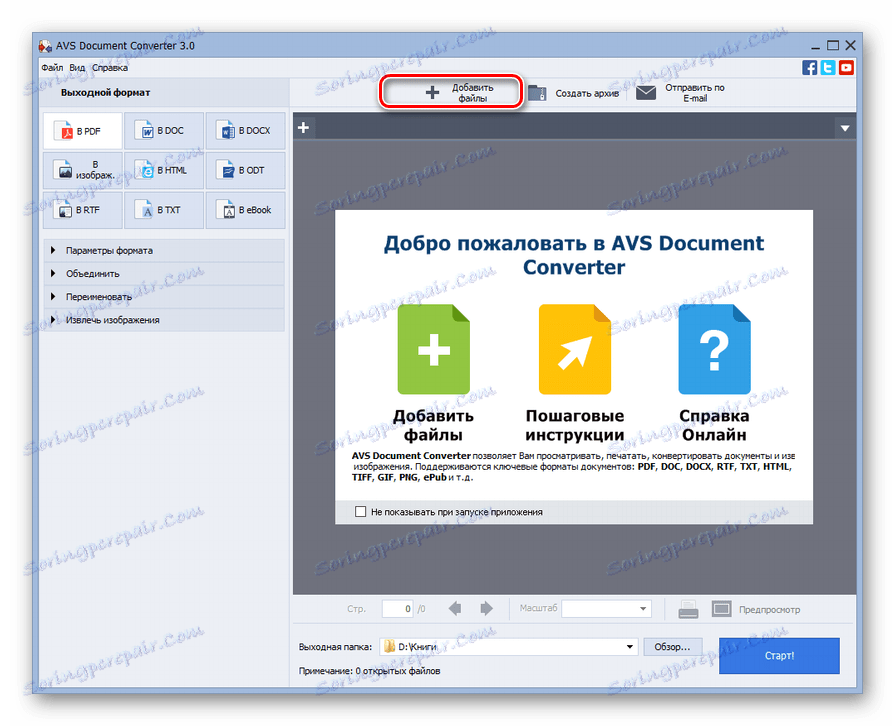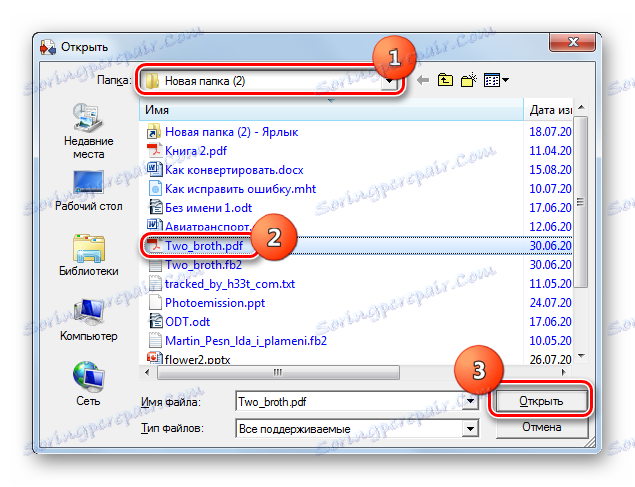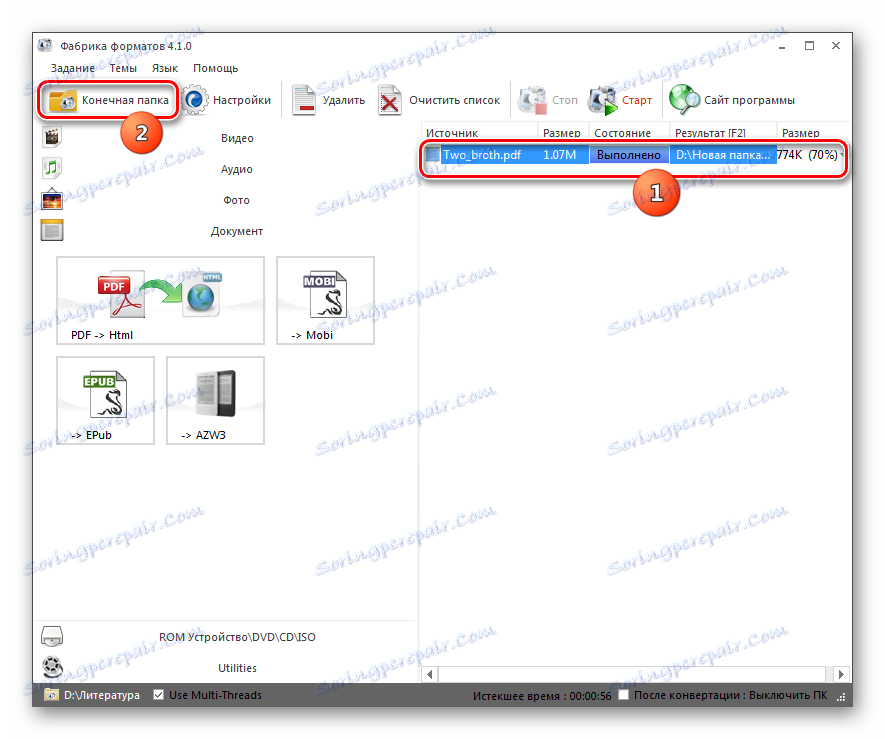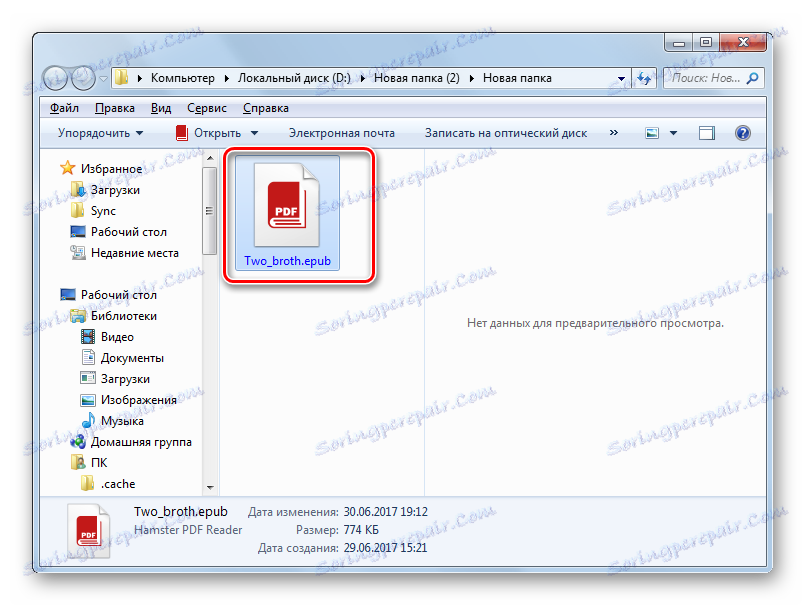Преобразуване на PDF в ePub
За съжаление не всички читатели и други мобилни устройства поддържат PDF четене, за разлика от книгите с разширяването на ePub, които са специално създадени да се отварят на подобни устройства. Следователно, за потребители, които искат да се запознаят със съдържанието на PDF документ на такива устройства, има смисъл да мислим за това, как да го преобразуваме в ePub.
Прочетете още: Как да конвертирате FB2 в ePub
съдържание
Методи за преобразуване
За съжаление, нито една програма за четене не може директно да трансформира PDF в ePub. Следователно, за да се постигне тази цел, компютърът трябва да използва онлайн услуги за преформатиране или конверторни програми, инсталирани на компютъра. Последната група от инструменти, за която ще говорим по-подробно в тази статия.
Метод 1: Калибър
Първо, нека да се занимаваме с програмата Kalibri , който комбинира функциите на конвертор, приложения за четене и електронна библиотека.
- Пуснете програмата. Преди да започнете преформатирането на PDF документа, трябва да го добавите към фонда на библиотеката "Калибър". Кликнете върху Добавяне на книги .
- Появява се инструментът за избор на книга. Намерете областта на местоположението на PDF файла и след като го определите, кликнете върху "Отвори" .
- Сега избраният обект се показва в списъка с книги в интерфейса Calibrate. Това означава, че е добавен в трезора, посветен на библиотеката. За да преминете към трансформацията, посочете името й и кликнете върху "Convert Books" .
- Прозорецът за настройки в секцията "Метаданни" е активиран. Първо, изберете елемента "EPUB" в елемента "Изходен формат" . Това е единственото задължително действие, което трябва да се изпълни тук. Всички други манипулации в него се извършват изключително по искане на потребителя. Също в този прозорец можете да добавяте или променяте няколко метаданни в съответните полета, а именно името на книгата, издателя, името на автора, маркерите, бележките и други. Тук можете да промените корицата на друго изображение, като кликнете върху иконата под формата на папка вдясно от елемента "Промяна на изображение на корицата" . След това в отворения прозорец трябва да изберете предварително подготвено изображение за капака, който се съхранява на твърдия диск.
- В секцията "Дизайн" можете да конфигурирате няколко графични опции, като кликнете върху разделите в горната част на прозореца. На първо място можете да редактирате шрифта и текста, като изберете желания размер, тирета и кодиране. Можете също да добавяте стилове на CSS.
- Сега отидете на раздела "Евристична обработка". За да активирате функцията, която даде името на секцията, поставете отметка в квадратчето "Активиране на евристичната обработка" . Но преди да направите това, трябва да имате предвид, че макар този инструмент да коригира шаблони, които съдържат грешки, но в същото време тази технология все още не е съвършена и приложението му може в някои случаи дори да влоши резултата след преобразуването. Самият потребител обаче може да определи кои параметри ще бъдат засегнати от евристичната обработка. Елементите, които отразяват настройките, на които не искате да приложите горната технология, трябва да премахнете отметките. Ако например не искате програмата да контролира обвивката на линии, премахнете отметката от квадратчето до "Премахване на прекъсванията" и т.н.
- В раздела "Настройка на страница" можете да зададете изходен и входен профил за по-точно показване на изходящия ePub на конкретни устройства. Непосредствено назначени и разделени полета.
- В раздела "Дефиниране на структурата" можете да посочите изразите на XPath, така че електронната книга да показва правилно местоположението на главите и структурата като цяло. Но тази настройка изисква известни познания. Ако нямате такива, настройките в този раздел не трябва да се променят.
- Подобна възможност за коригиране на показването на структурата на съдържателната таблица с помощта на изразите на XPath е представена в раздела, който се нарича "Съдържание" .
- В раздела "Търсене и замяна" можете да търсите, като въвеждате думи и регулярни изрази и ги замествате с други опции. Тази функция се използва само за редактиране на дълбоки текстове. В повечето случаи няма нужда да използвате този инструмент.
- Като отворите раздела "PDF вход" , можете да коригирате само две стойности: фактор за разполагане на линията и да определите дали искате да прехвърляте изображения при конвертиране. По подразбиране изображенията се прехвърлят, но ако не искате те да присъстват в окончателния файл, трябва да поставите знак близо до елемента "Няма изображения" .
- В раздела "EPUB изход", като зададете отметките до съответните елементи, можете да настроите още няколко параметъра, отколкото в предишната секция. Сред тях са:
- Не разделяйте чрез прекъсвания на страници;
- Без покритие по подразбиране;
- Няма обхват на SVG;
- Плоска структура на файла EPUB;
- Съхранявайте съотношението на екрана на капака;
- Поставете вградената таблица на съдържанието и т.н.
В отделен елемент, ако е необходимо, можете да зададете име за добавената таблица със съдържание. В раздела "Разделяне на файлове повече от" можете да зададете, когато размерът достигне крайния обект, ще бъде разбит на части. По подразбиране тази стойност е 200 KB, но може да бъде увеличена или намалена. Особено подходящо е възможността за разделяне за последващо четене на конвертирания материал на мобилни устройства с малка мощност.
- В раздела Debug можете да експортирате файла за отстраняване на грешки след процеса на конвертиране. То ще помогне да се идентифицират и след това да се премахнат грешките при конверсията, ако те съществуват За да зададете къде ще бъде поставен файлът за отстраняване на грешки, кликнете върху иконата в изображението на указателя и в прозореца, който се отваря, изберете желаната директория.
- След като въведете всички необходими данни, можете да започнете процедурата за преобразуване. Кликнете върху OK .
- Обработката започва.
- След завършването му, когато името на книгата е избрано в списъка с библиотеки в групата "Формати" , освен надписа "PDF " ще се появи надпис "EPUB" . За да прочетете книга в този формат директно чрез вградения четец на Calibri, кликнете върху този елемент.
- Стартира се четец, в който можете да прочетете директно на компютъра.
- Ако трябва да преместите книгата на друго устройство или да извършите други манипулации с нея, трябва да отворите директорията за нейното местоположение. За тази цел, след като подчертаете името на книгата, трябва да кликнете върху "Кликнете, за да отворите" до опцията "Път" .
- "Explorer" ще започне точно на мястото, където се намира преобразуваният ePub файл. Това ще бъде един от каталозите на вътрешната библиотека на Calibri. Сега могат да се извършват всякакви манипулации с този обект.
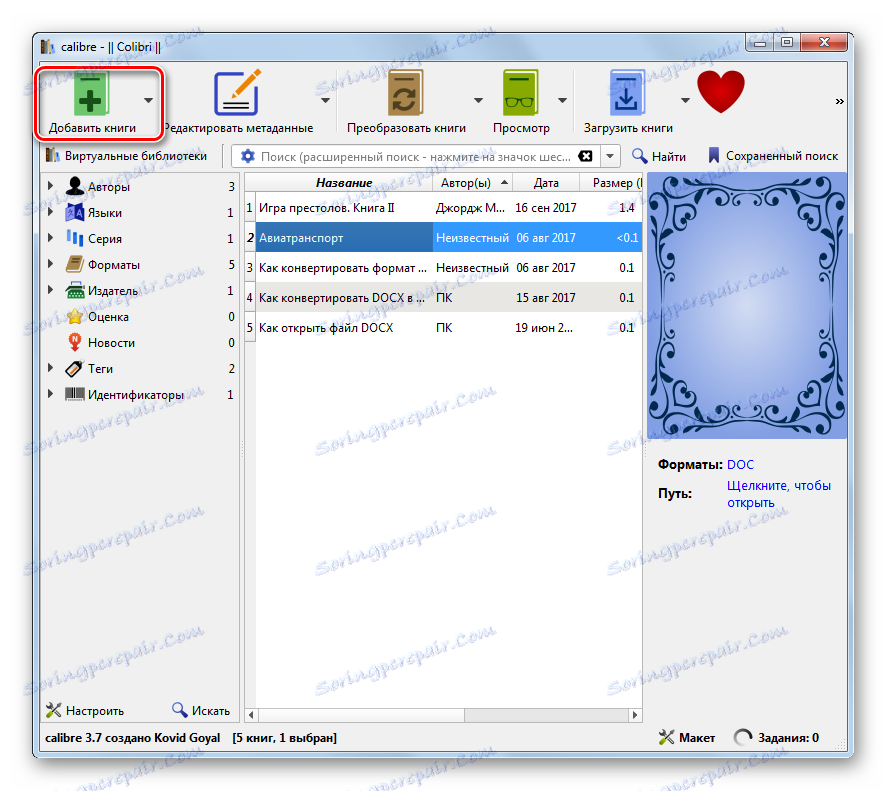
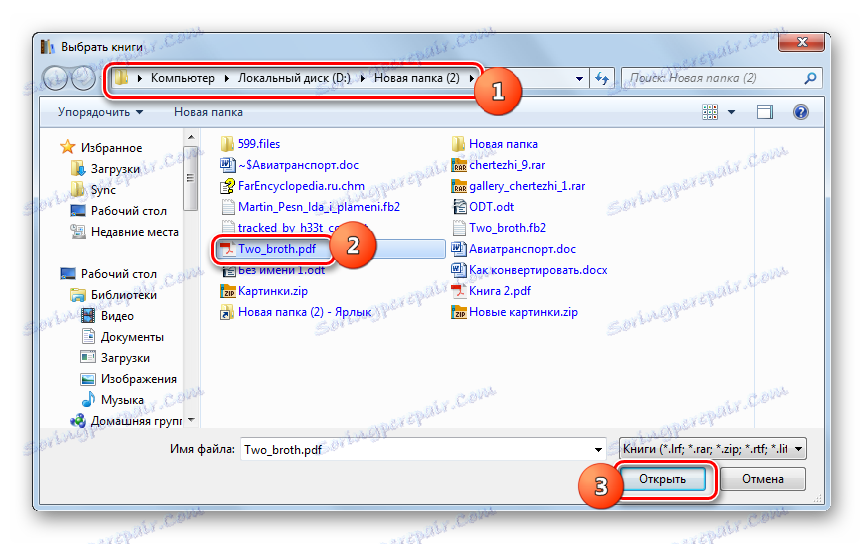
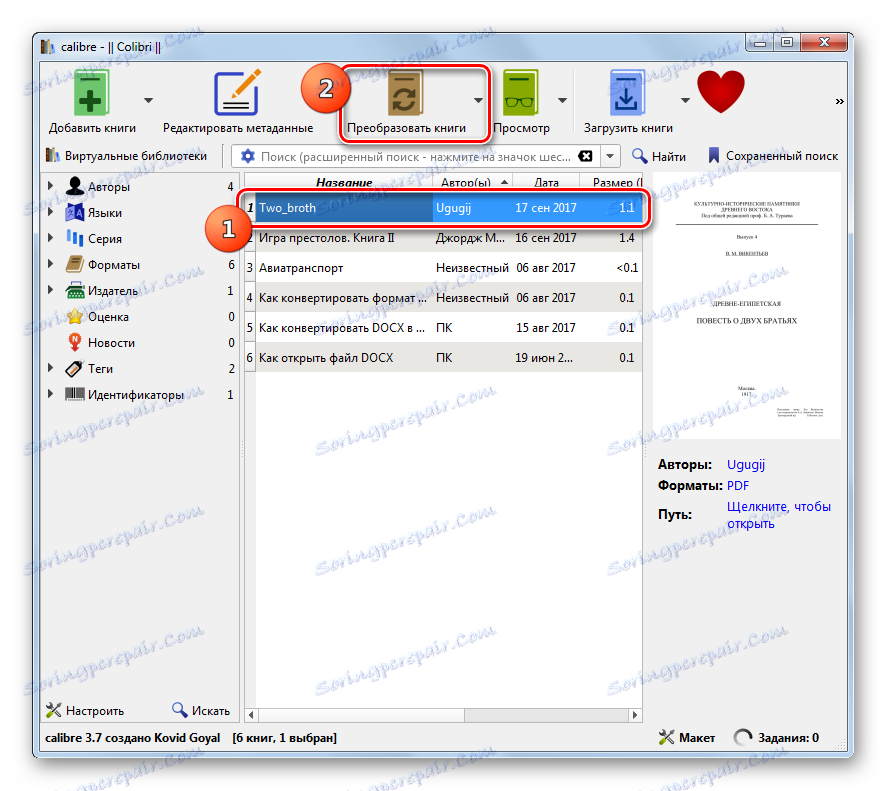
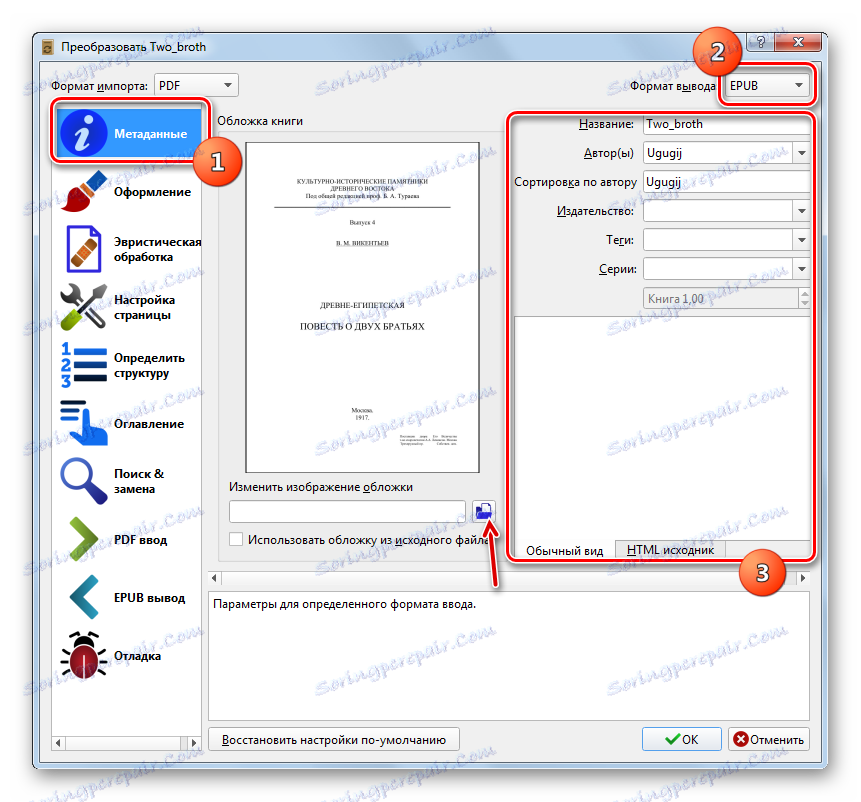
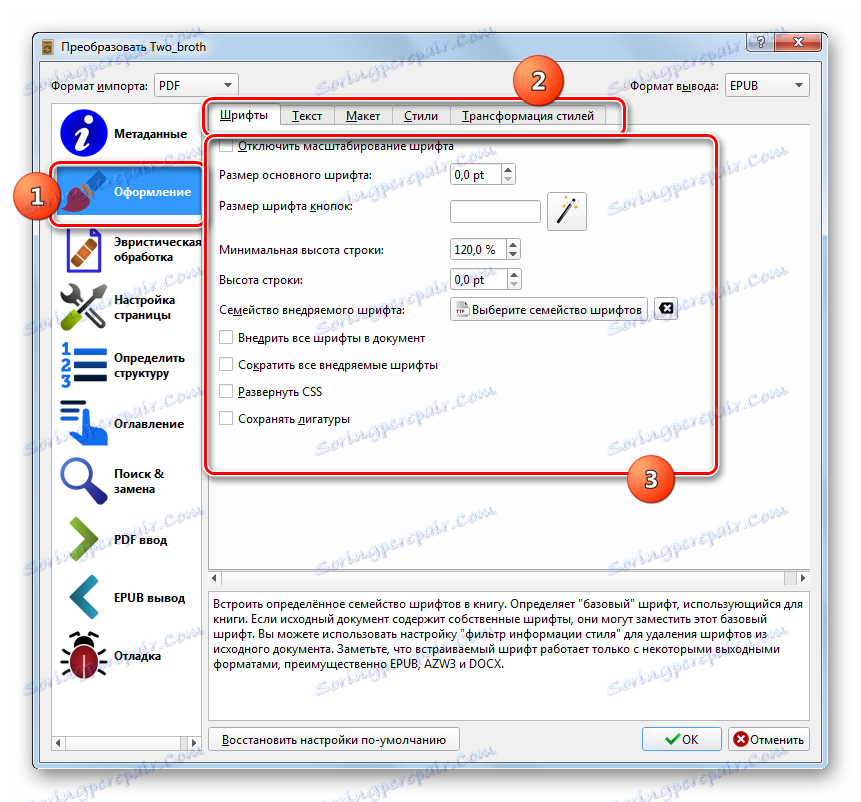
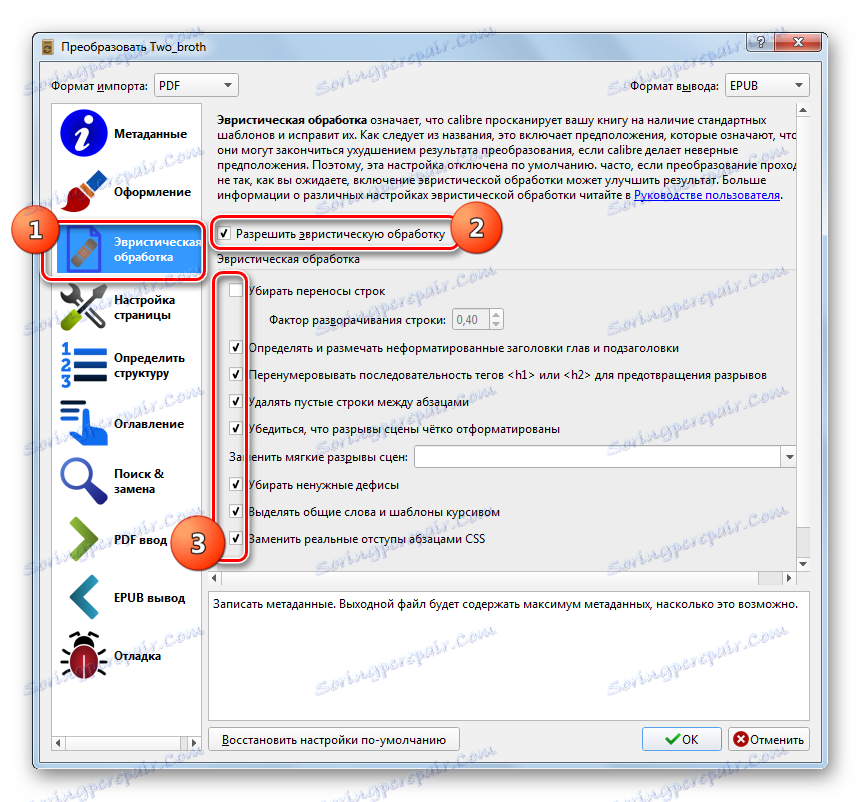
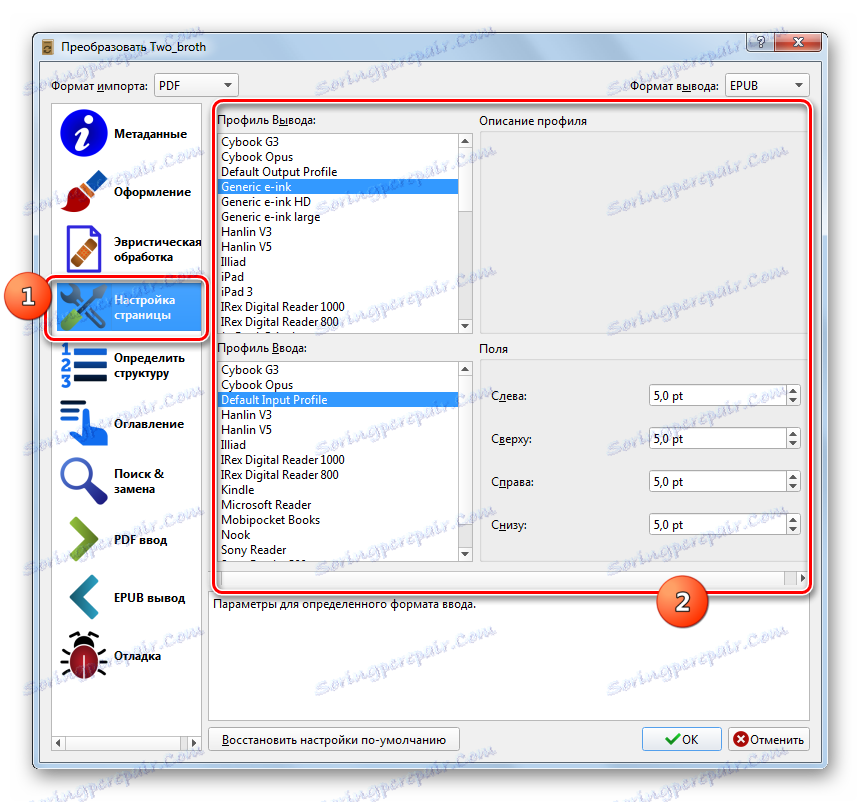
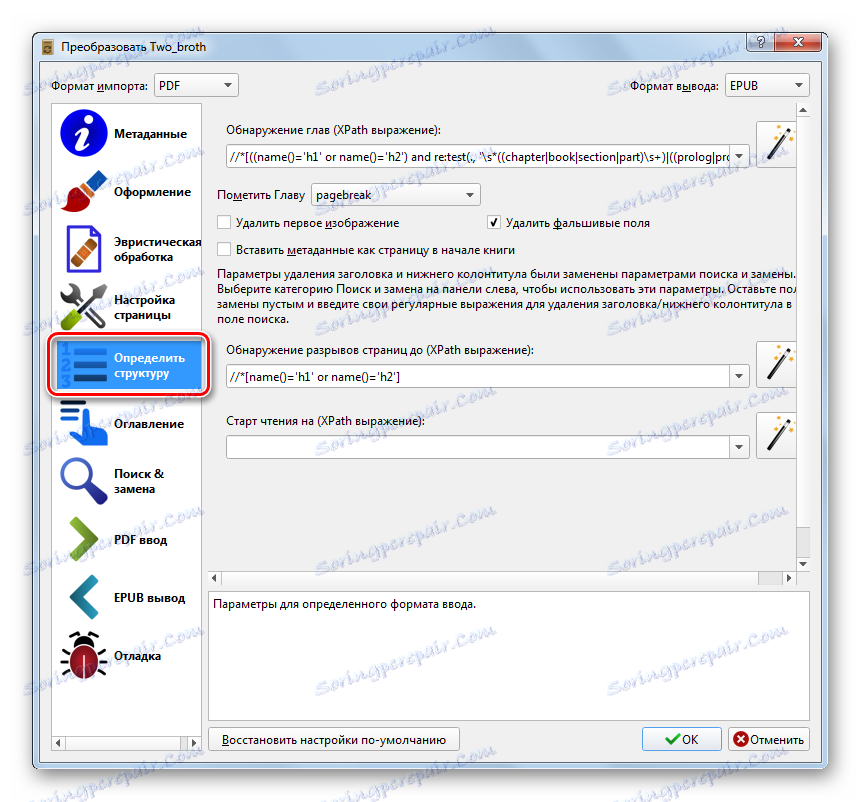
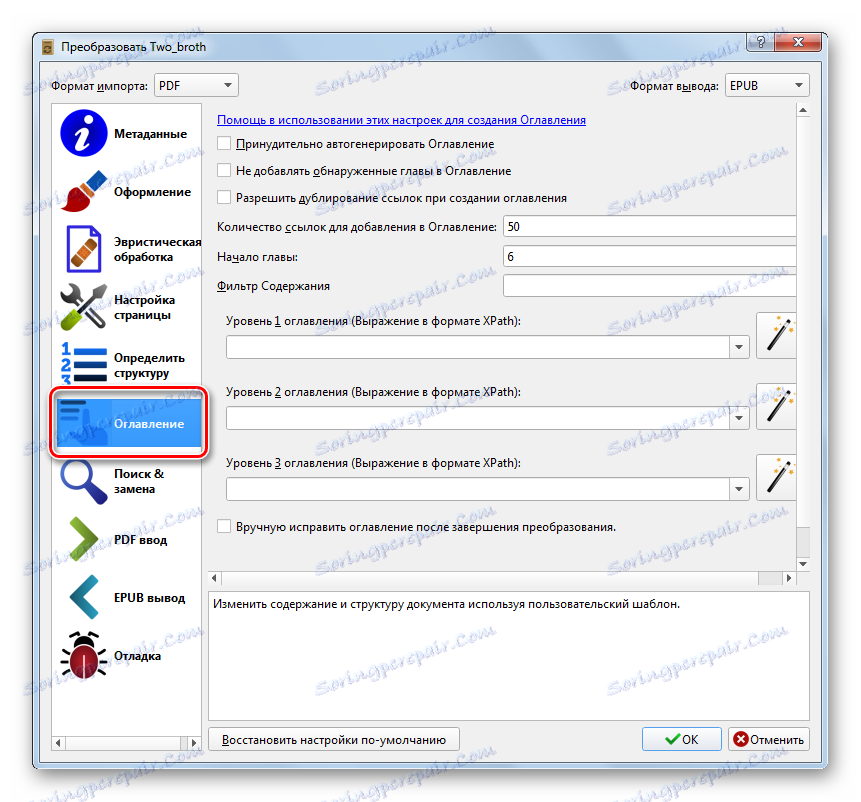
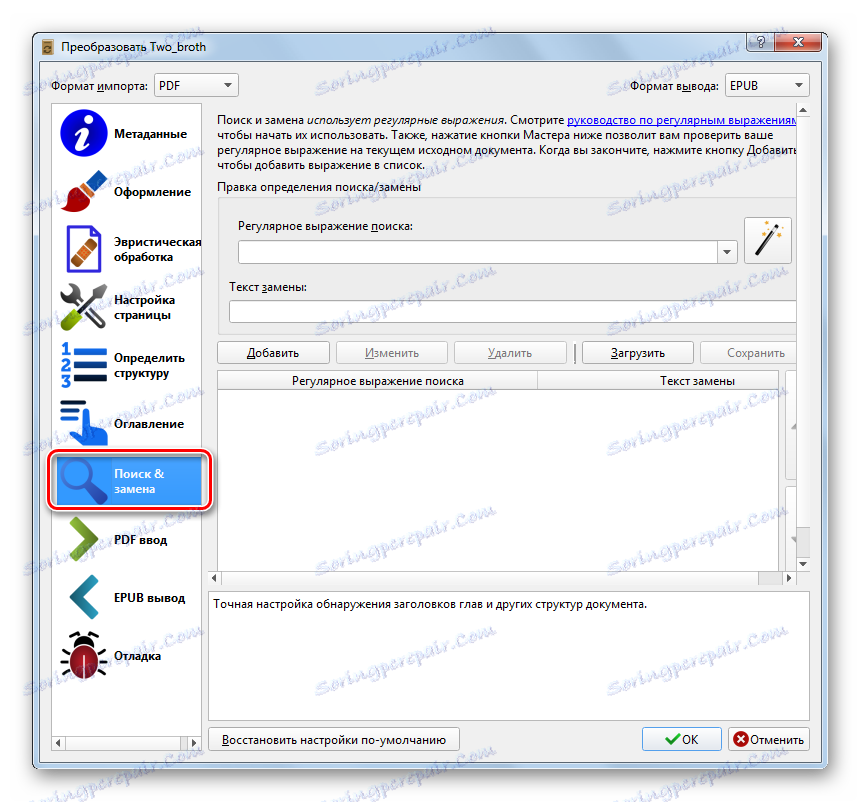
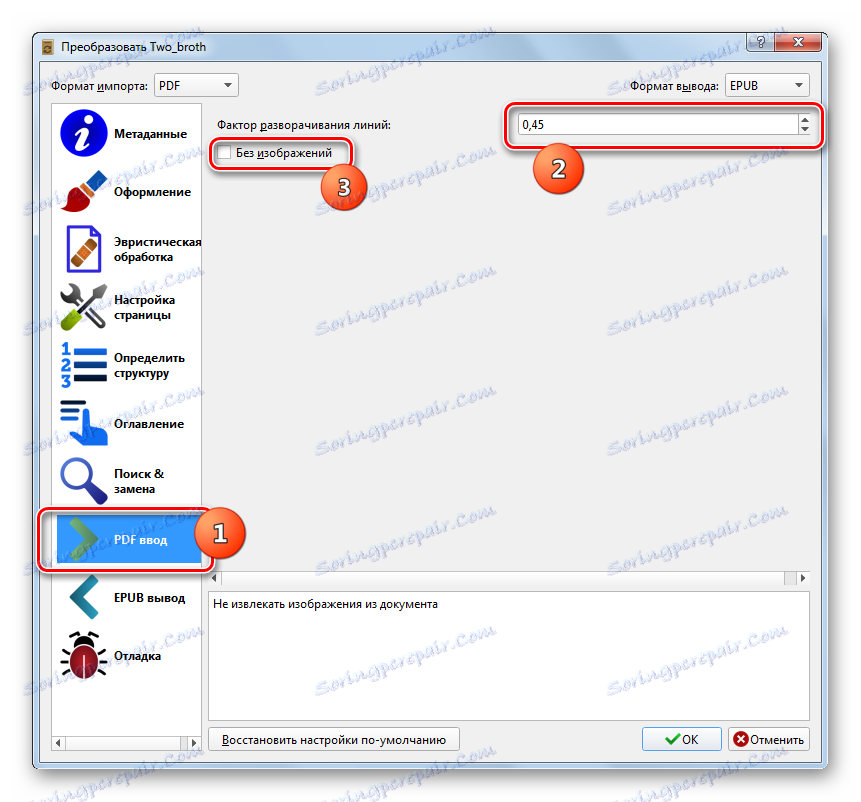
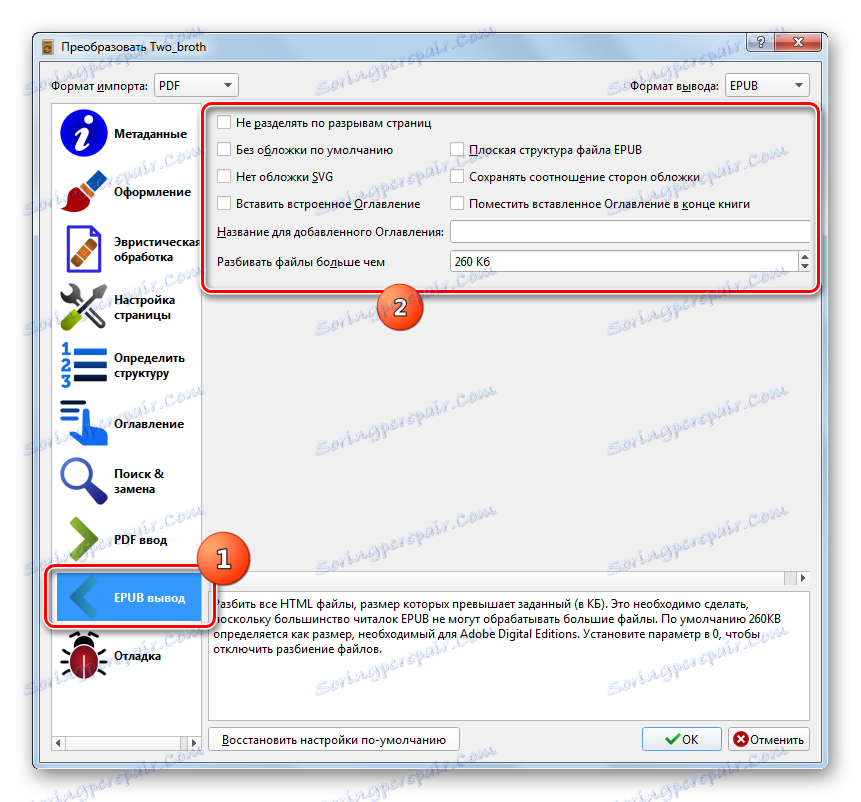
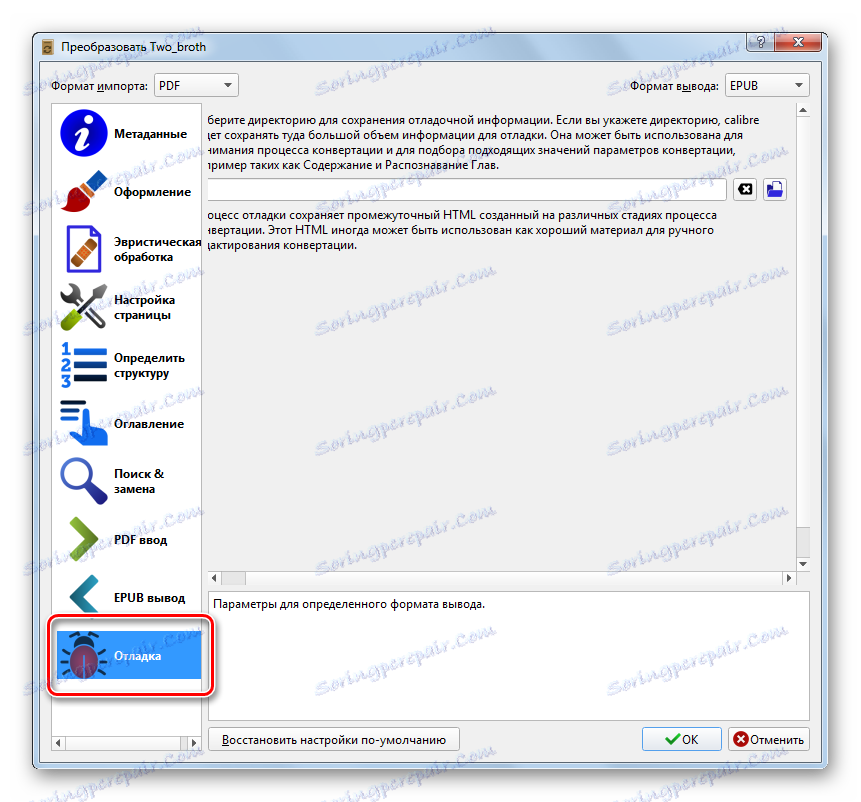
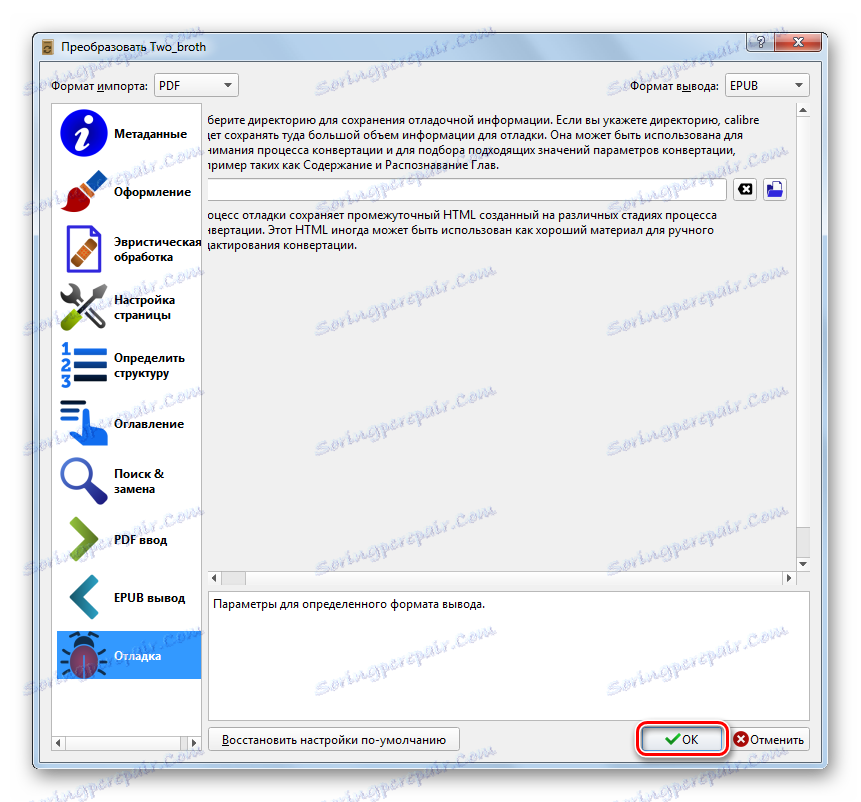
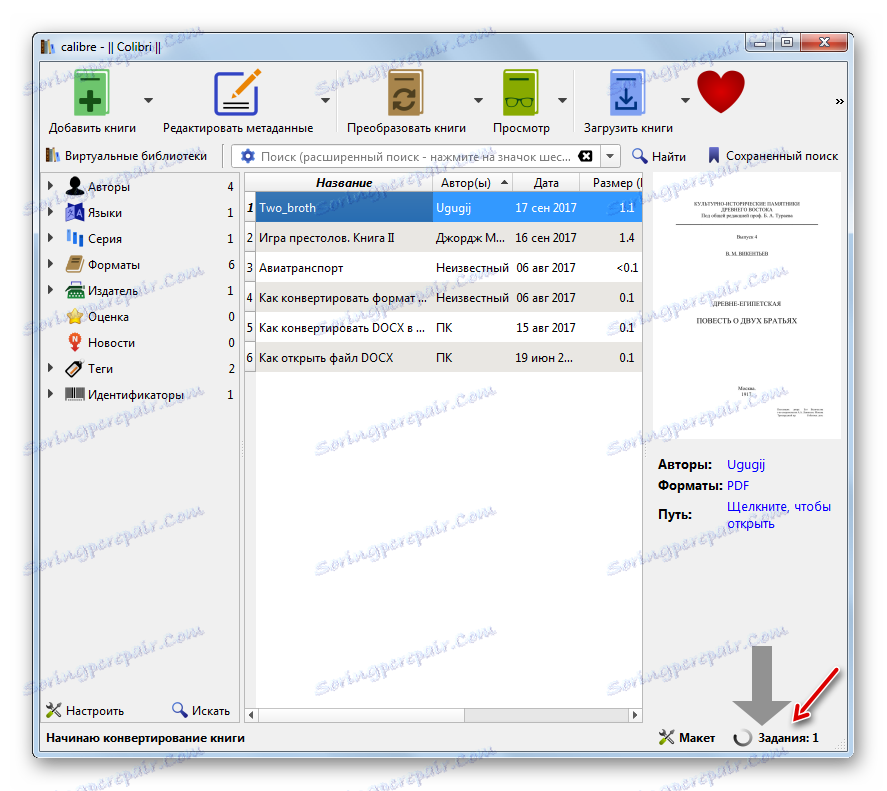
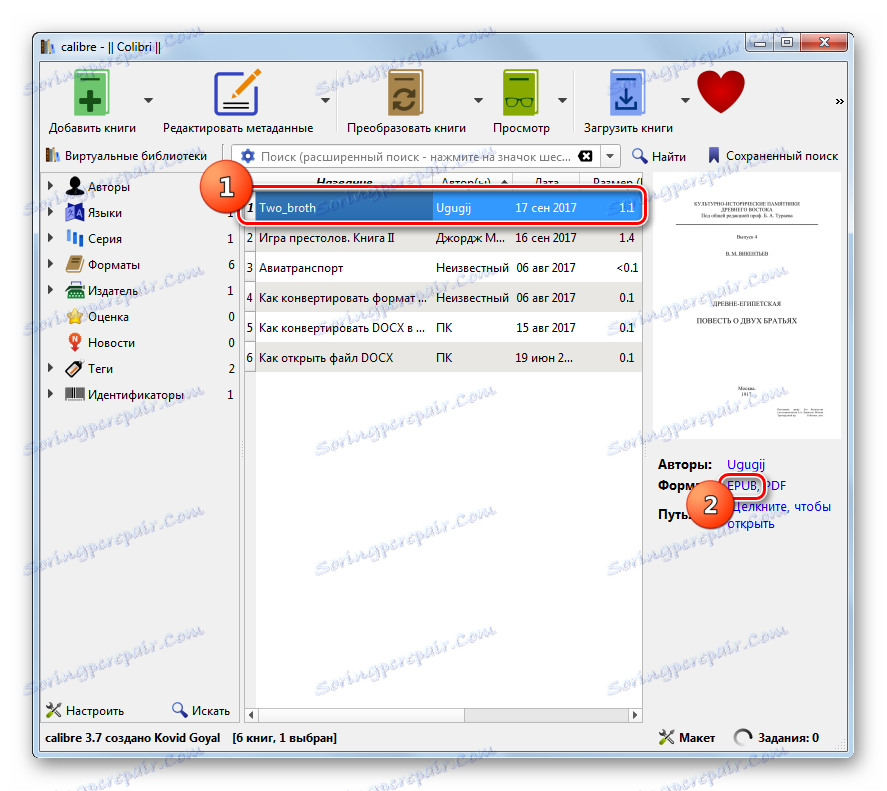
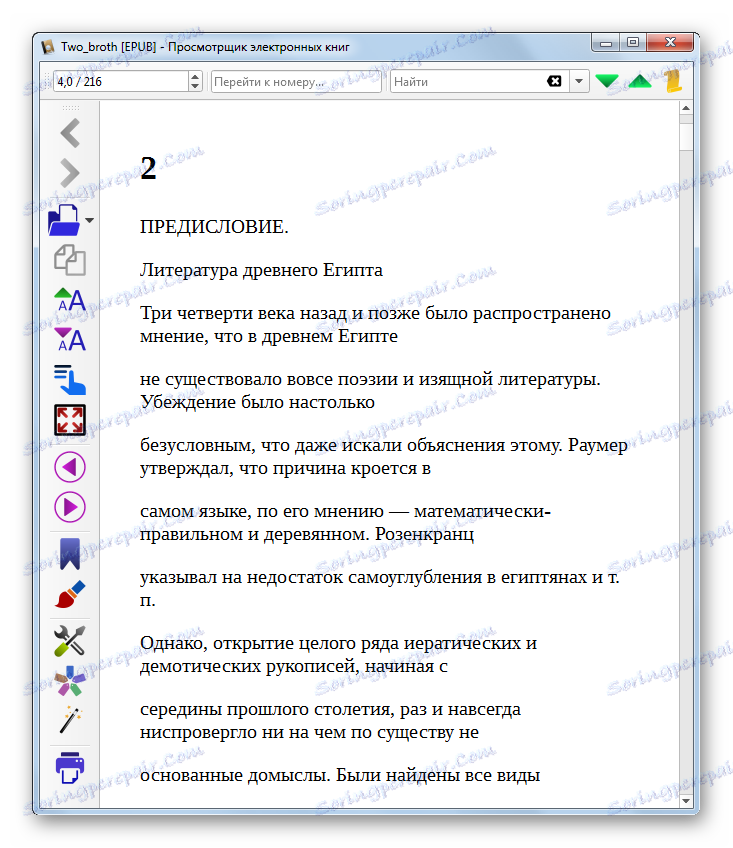

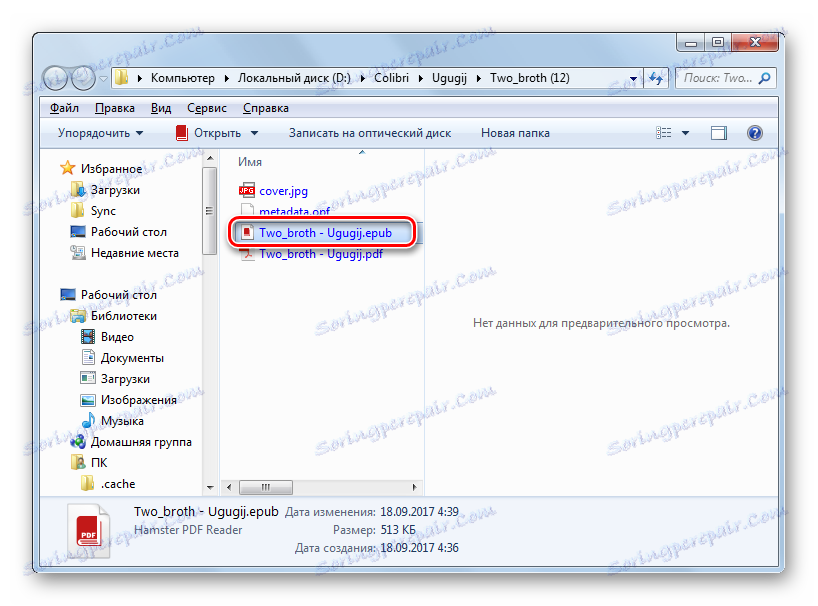
Този метод за преформатиране предлага много подробни настройки за параметрите на формат ePub. За съжаление, Caliber няма възможност да посочи директорията, в която ще се преобразува преобразуваният файл, тъй като всички обработени книги се изпращат в програмната библиотека.
Метод 2: AVS конвертор
Следващата програма, която ви позволява да изпълните операцията за преформатиране на PDF документи в ePub, е AVS Converter.
- Отворете AVS конвертора. Кликнете върху "Добавяне на файл" .
![Преминаване към добавяне на файл в AVS Document Converter]()
Използвайте и бутона със същото име в панела, ако тази опция изглежда по-приемлива за вас.
![Отидете при добавяне на файл чрез бутона в лентата с инструменти в AVS Document Converter]()
Можете също така да използвате елементите от менюто "Файл" и "Добавяне на файлове" или да използвате Ctrl + O.
- Стартира се стандартният инструмент за добавяне на документи. Намерете областта на местоположението на PDF файла и изберете елемента. Кликнете върху "Отваряне" .
![Прозорецът за добавяне на файл в AVS Document Converter]()
Има и друг начин да добавите документ към списъка с обекти, подготвени за преобразуване. Той осигурява пренасяне на PDF книгата в прозореца AVS Converter от "Explorer" .
- След извършването на някое от гореизброените действия, съдържанието на PDF файла се показва в областта за визуализация. Трябва да изберете крайния формат. В елемента "Изходен формат" кликнете върху правоъгълника "В електронна книга" . Появява се допълнително поле със специфични формати. В него от списъка е необходимо да изберете опцията "ePub" .
- Освен това можете да посочите адреса на директорията, където ще се преформатират данните. По подразбиране това е папката, където е извършена последната реализация, или директорията "Документи" на текущия профил в Windows. Точният път може да се види в елемента "Изходна папка" . Ако не ви е удобно, тогава има смисъл да го промените. Трябва да кликнете върху "Преглед ..." .
- Показва се "Преглед на папки" . Изберете желаната папка, за да съхраните преформатираната папка ePub и кликнете върху "OK" .
- Посоченият адрес се показва в интерфейсния елемент "Изходна папка" .
- В лявата част на конвертора под полето за избор на формат можете да зададете няколко вторични настройки за конвертиране. Кликнете върху "Опции за форматиране" наведнъж. Отваря се група настройки, състояща се от два елемента:
- Запазете капака;
- Вградени шрифтове.
И двете опции са включени. Ако искате да деактивирате поддръжката на вградени шрифтове и да премахнете капака, трябва да премахнете знаците от съответните договорени покупки.
- След това отворете блока "Обединяване" . Тук, ако едновременно отваряте няколко документа, можете да ги комбинирате в един ePub обект. За целта изберете елемента "Обединяване на отворени документи" .
- След това кликнете върху името на блока Преименуване . В списъка "Профил" трябва да изберете опцията за преименуване. Първоначално стойността "Original name" е зададена там . Ако използвате този параметър, името на файла ePub ще остане точно същото като името на документа PDF, с изключение на разширението. Ако е необходимо да я промените, трябва да маркирате една от двете позиции в списъка: "Text + Counter" или "Counter + Text" .
В първия случай въведете желаното име в текстовия елемент по-долу. Името на документа ще съдържа всъщност това име и серийния номер. Във втория случай последователният номер ще бъде преди името. Този номер е полезен, особено когато групата конвертира файлове до техните имена се различава. Крайният резултат от преименуването ще се появи близо до етикета "Име на изход" .
- Има още един блок от параметри - "Извличане на изображения". Използва се за извличане на изображения от PDF файла в отделна директория. За да използвате тази опция, кликнете върху името на блока. По подразбиране директорията на местоназначението, където ще бъдат изпратени снимките, е "Моите документи" от вашия профил. Ако искате да го промените, кликнете върху полето и изберете "Преглед ..." в списъка.
- Появява се инструмент Browse Folders . Маркирайте в него областта, в която искате да запазите снимките, и кликнете върху "OK" .
- Името на директорията се показва в полето "Целева папка" . За да изтеглите изображения в него, просто кликнете върху "Извличане на изображения" .
- След като са зададени всички настройки, можете да пристъпите към процедурата за преформатиране. За да го активирате, кликнете върху "Старт!" .
- Процесът на трансформация е започнал. Динамиката на нейното преминаване може да се прецени от данните, които се показват в прозореца за визуализация като процент.
- В края на този процес се появява прозорец, показващ успешното завършване на преформатирането. Можете да посетите директорията, където е намерен ePub. Натиснете "Open". папка " .
- "Explorer" се отваря в папката, от която се нуждаем, където се съдържа преобразуваният ePub. Сега тя може да бъде прехвърлена оттук към мобилното устройство, да се чете директно от компютъра или да се извършват други манипулации.
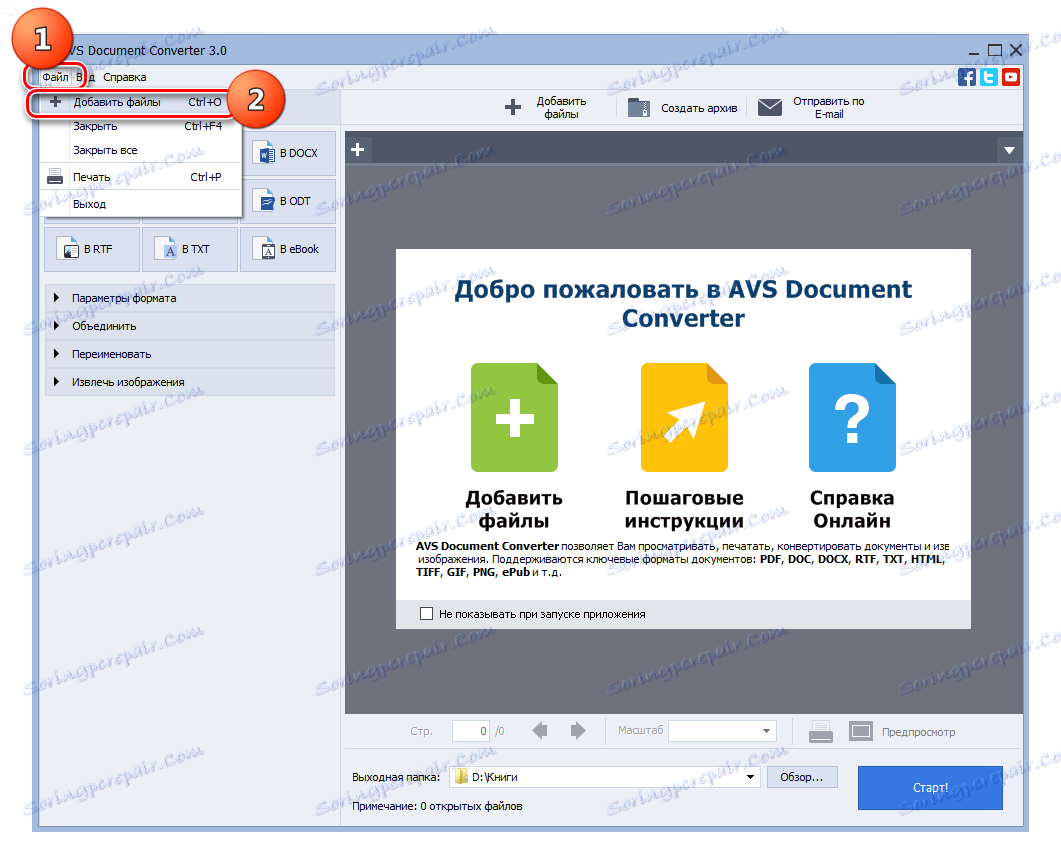
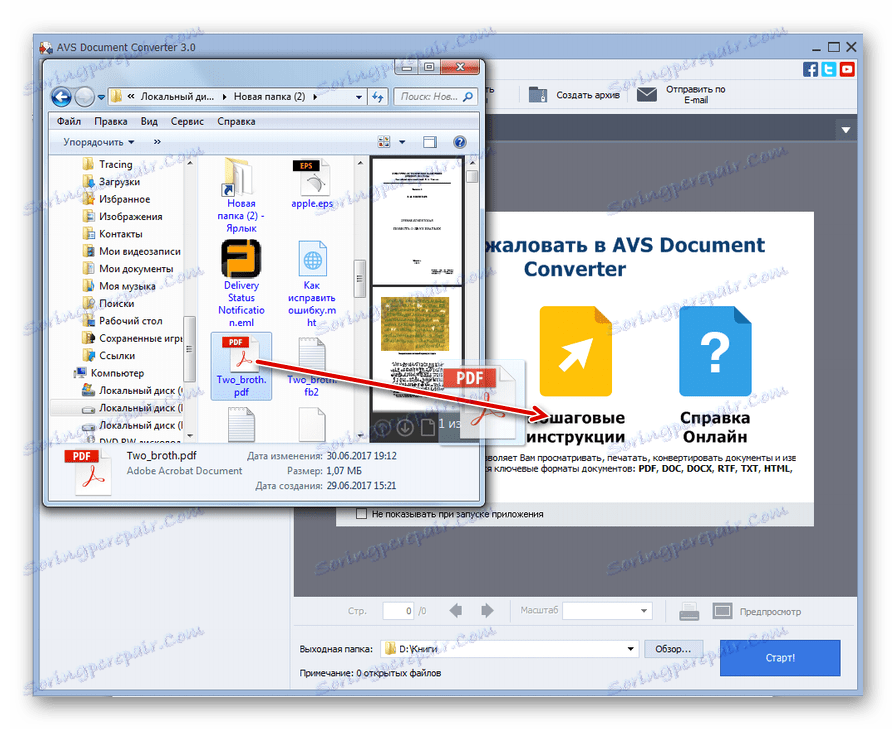
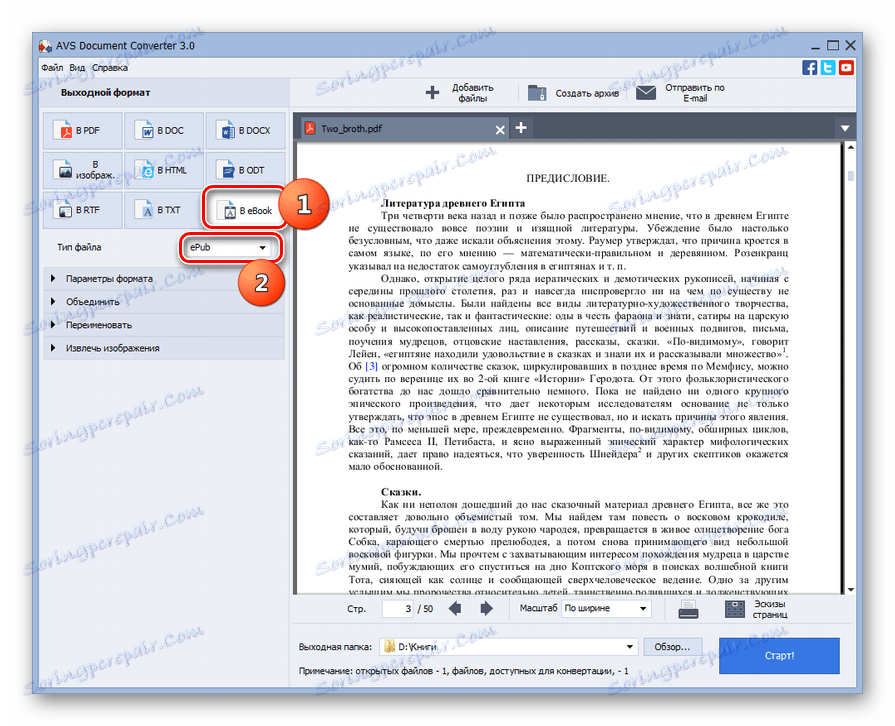
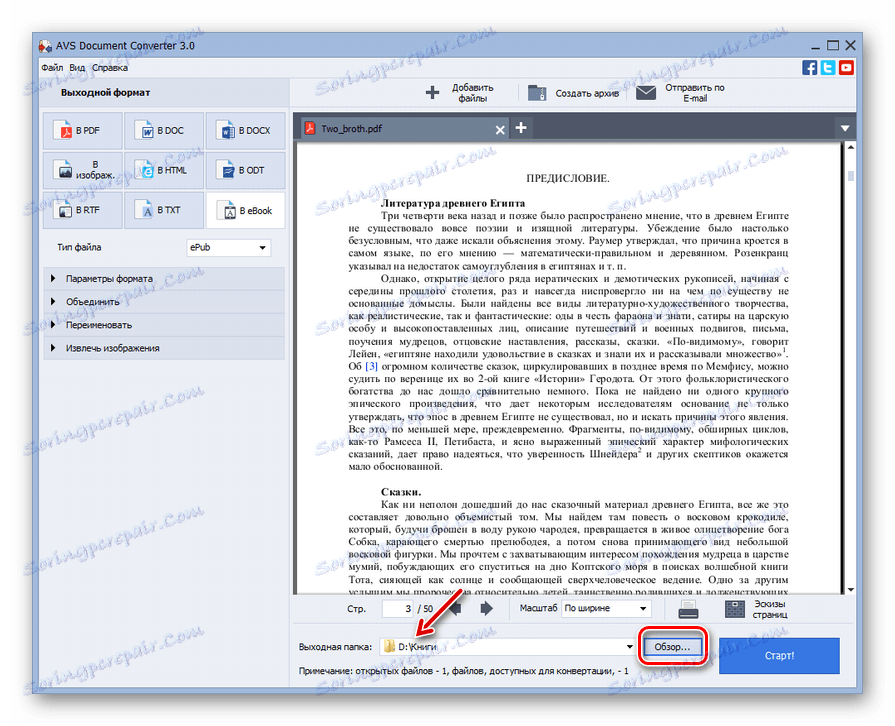
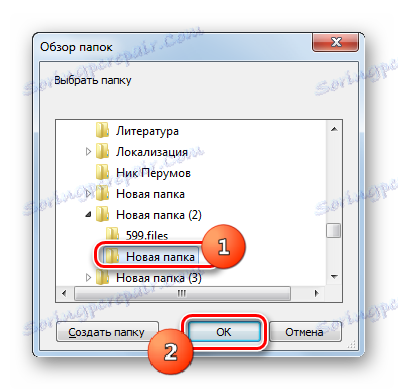
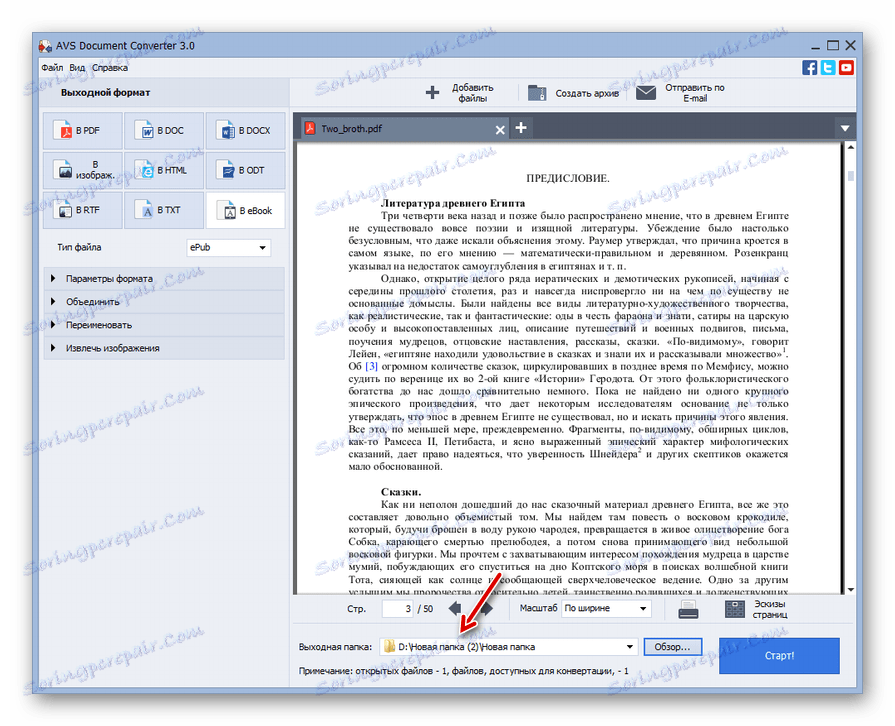
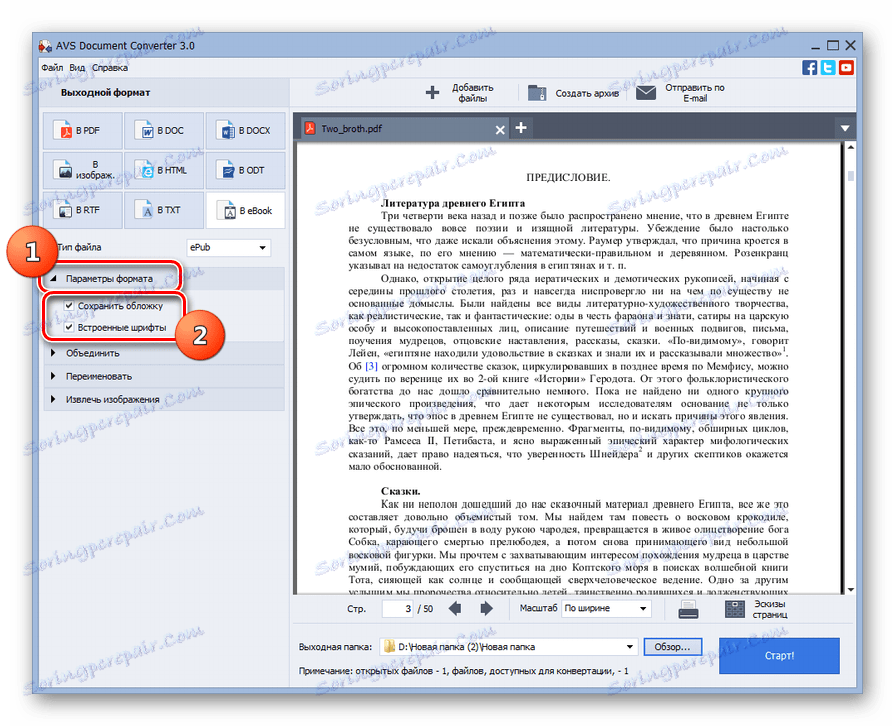
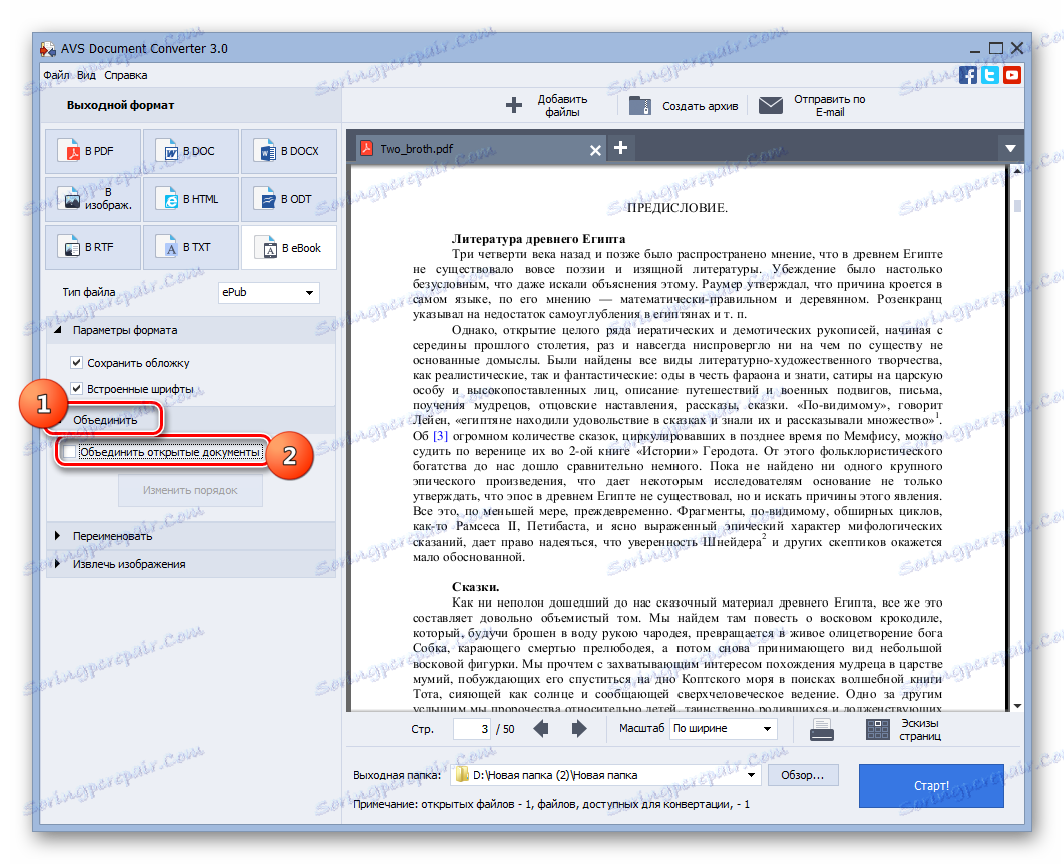
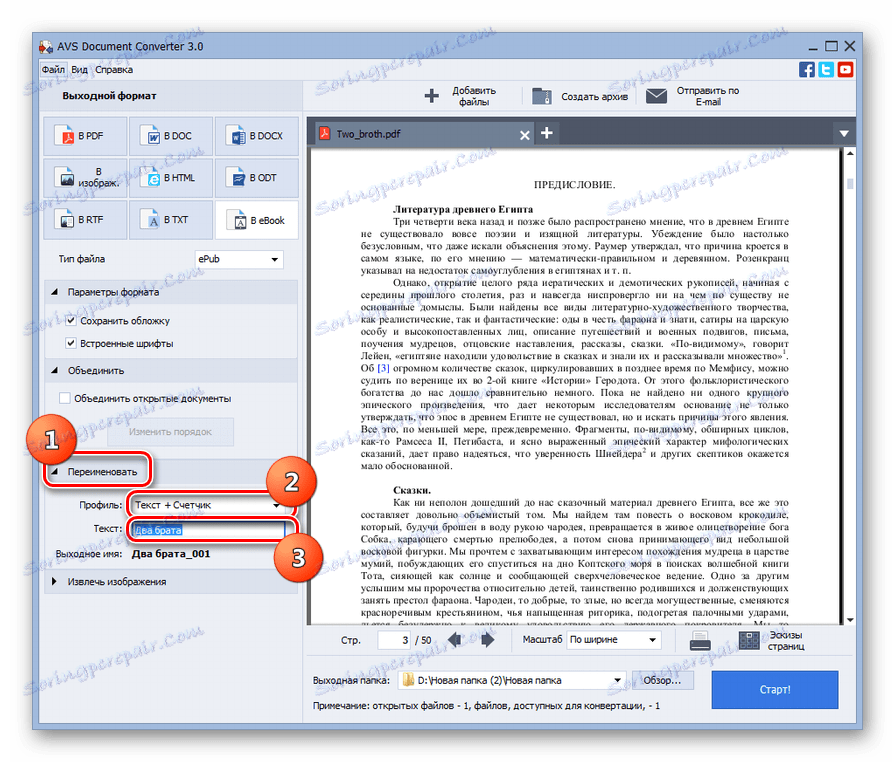
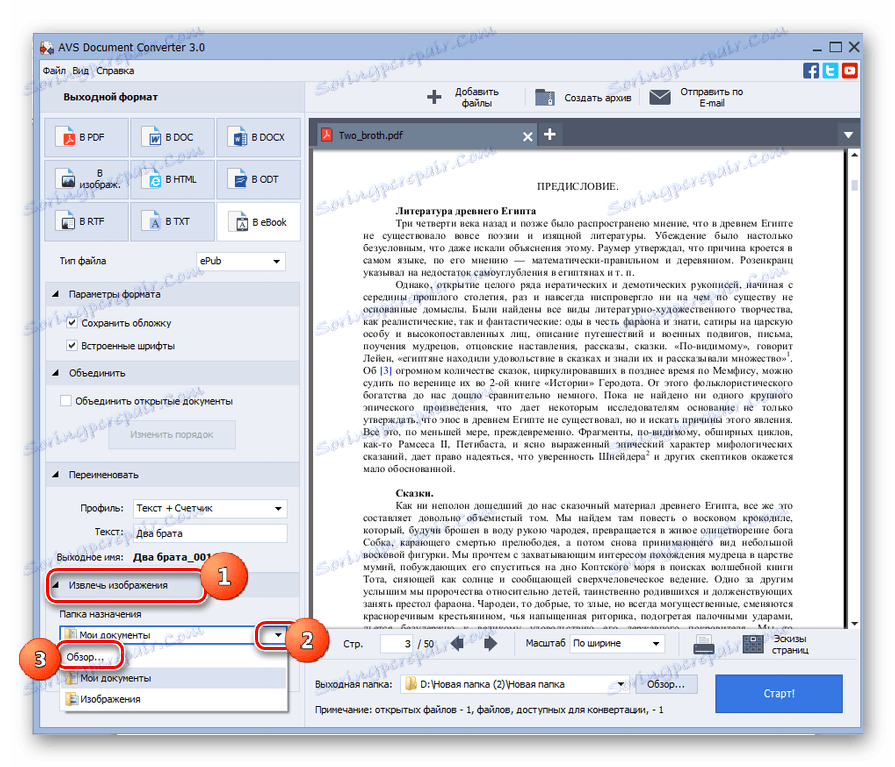

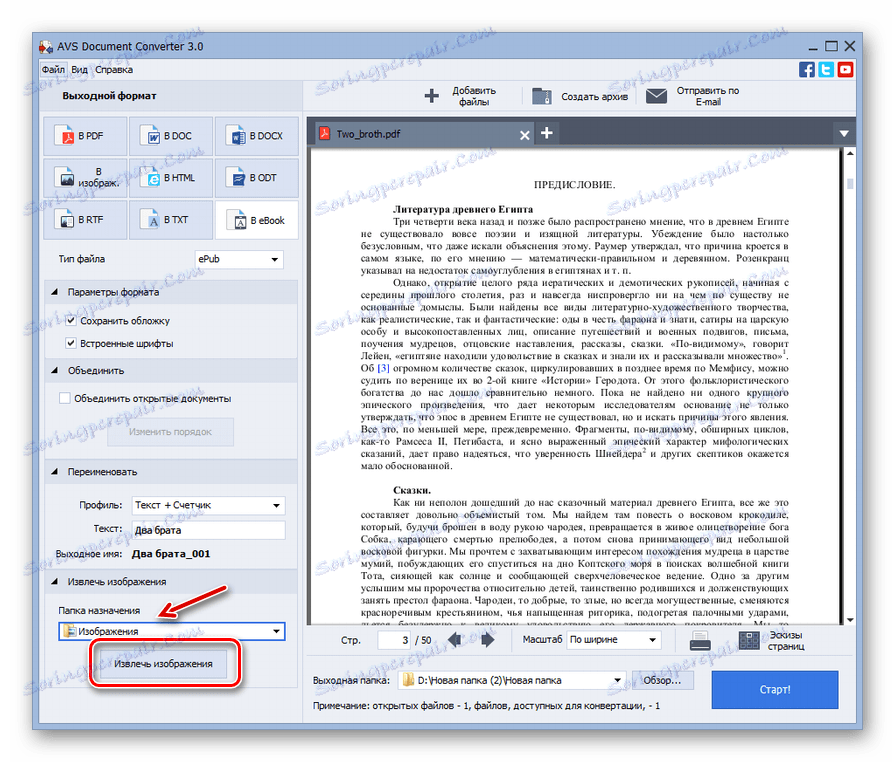
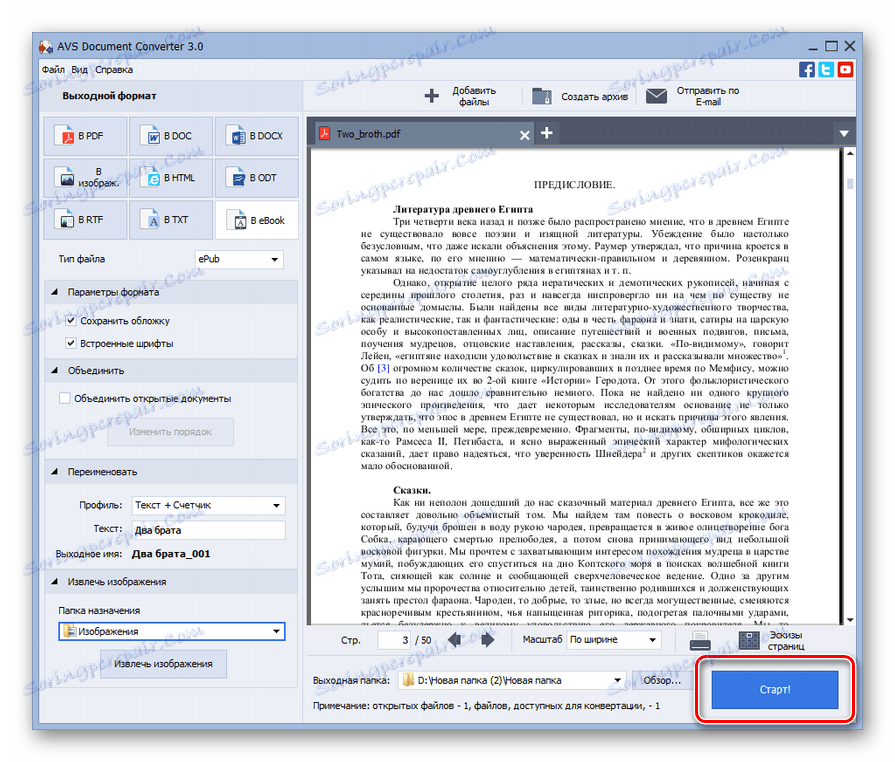
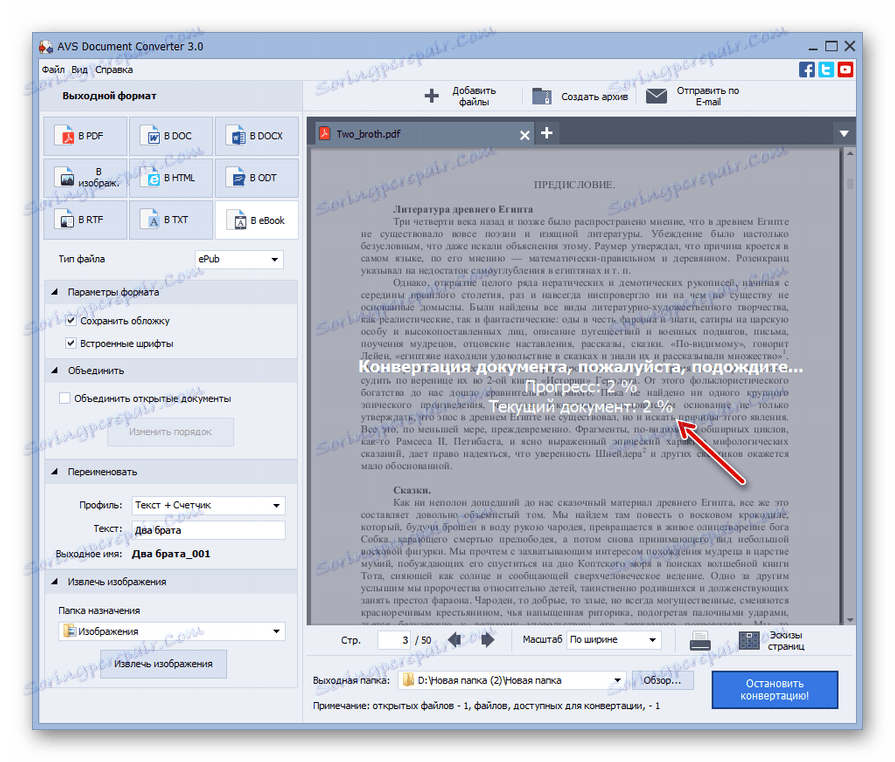
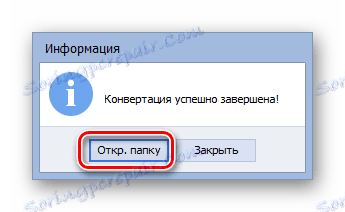
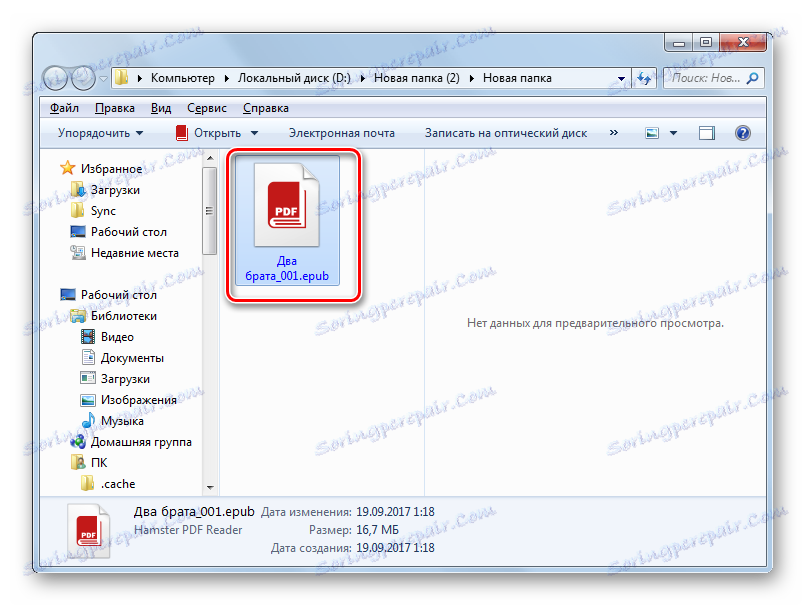
Този метод на преобразуване е доста удобен, защото ви позволява едновременно да конвертирате голям брой обекти и позволява на потребителя да зададе папката за съхранение, получена след конвертиране на данни. Основното "минус" е изискването за AVS.
Метод 3: Фабрични формати
Използва се друг конвертор, способен да изпълнява действия в дадена посока Фабрични формати ,
- Отворете формат Фабрика. Кликнете върху името "Документ" .
- В списъка с икони изберете "EPUB" .
- Прозорецът за условията на реализациите се активира в зададения формат. На първо място, трябва да посочите PDF файла. Кликнете върху "Добавяне на файл" .
- Появява се прозорецът за добавяне на стандартен формуляр. Намерете областта за съхранение на PDF файла, маркирайте този файл и кликнете върху "Отваряне" . Можете едновременно да изберете група от обекти.
- Името на избраните документи и пътят към всеки от тях се показват в обвивката на параметрите на трансформацията. Директорията, в която ще се изпрати конвертираният материал след приключване на процедурата, се показва в елемента "Целева папка" . Обикновено това е районът, в който е извършено последното преобразуване. Ако искате да го промените, кликнете върху "Редактиране" .
- "Отваряне на папките" . След като намерите целевата директория, я изберете и кликнете върху "OK" .
- Новият път ще се покаже в елемента "Целева папка" . Всъщност, при това всички условия могат да се считат за предварително зададени. Кликнете върху OK .
- Върнете се в главния прозорец на конвертора. Както можете да видите, задачата ни за преобразуване на PDF документа в ePub се появи в списъка с конверсии. За да активирате процеса, проверете този елемент от списъка и кликнете върху "Старт" .
- Има процес на преобразуване, чиято динамика се посочва едновременно в графичната и процентната форма в колоната "Държава" .
- Прекратяването в същата колона се сигнализира със стойността "Готово" .
- За да посетите местоположението на получения ePub, посочете името на задачата в списъка и кликнете върху "End folder" .
![Отидете в директорията на местоположението на преобразувания файл във формат ePub чрез бутона от лентата с инструменти в програмата Format Factory]()
Съществува и друга версия на този преход. Щракнете с десния бутон върху името на задачата. В списъка, който се показва, изберете "Open Destination Folder" .
- След като изпълните една от тези стъпки, директорията, в която е разположена ePub, се отваря незабавно в Explorer . В бъдеще потребителят може да приложи всички предвидени действия с посочения обект.
![Директория размещения преобразованного документа в формате ePub в Проводнике Windows]()
Этот метод преобразования является бесплатным, как и использование Калибри, но в то же время он позволяет точно указать папку назначения, как в AVS Конвертер. А вот по возможностям указания параметров исходящего ePub Фабрика форматов значительно уступает Calibre.
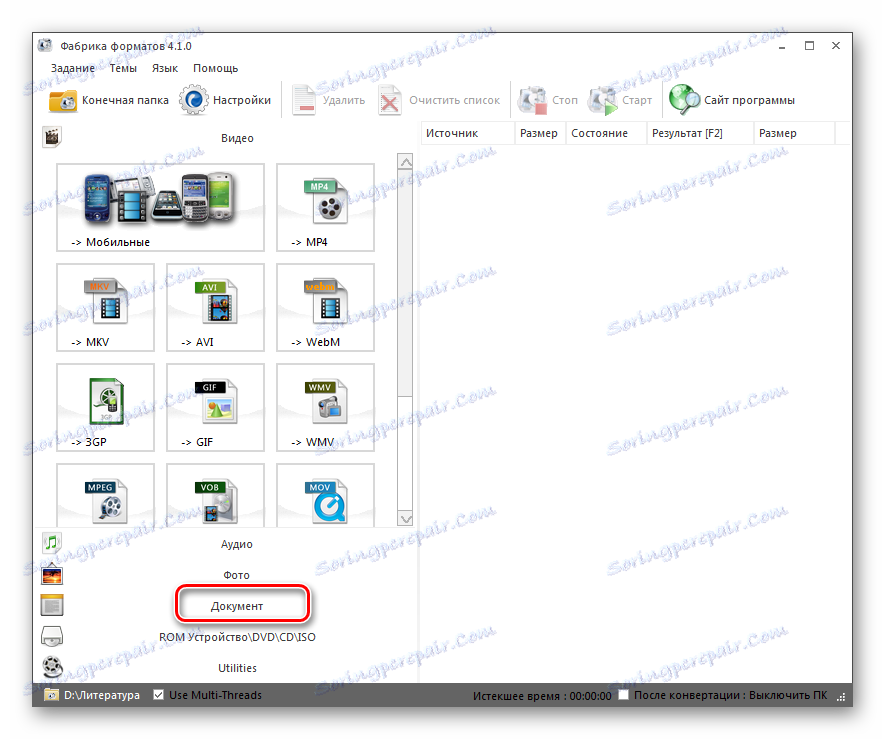
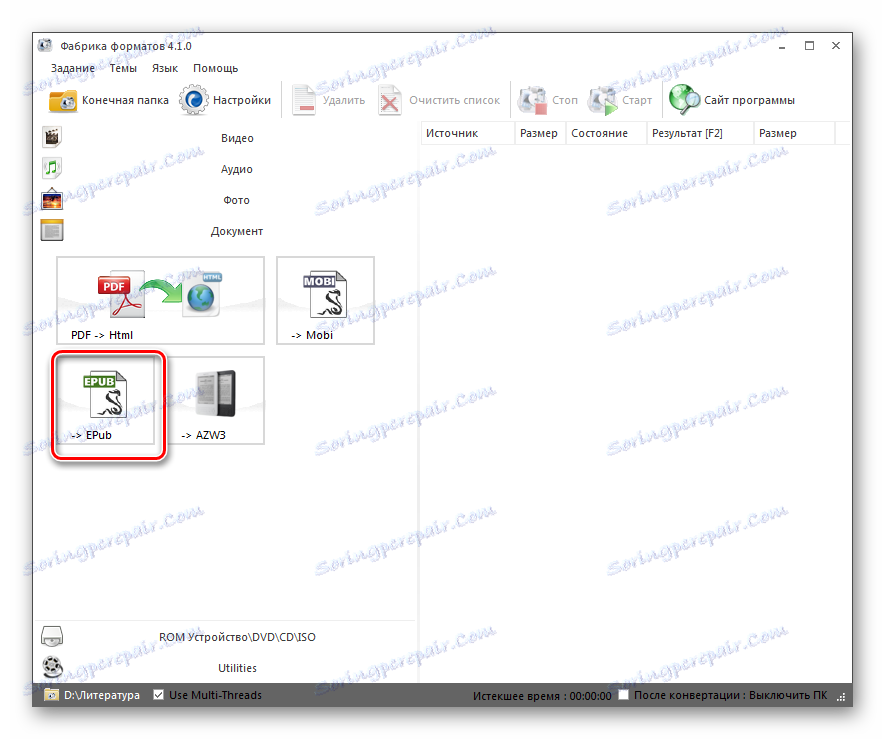
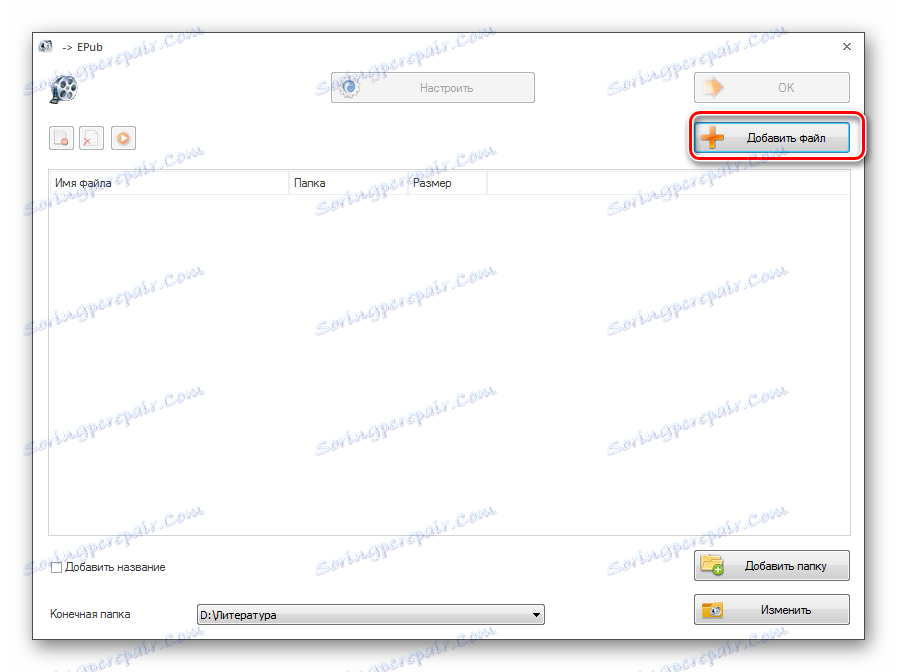
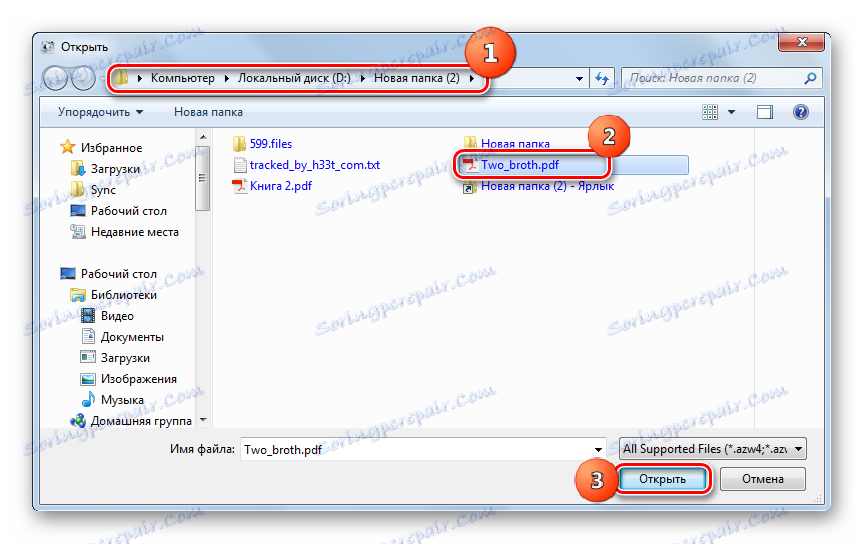
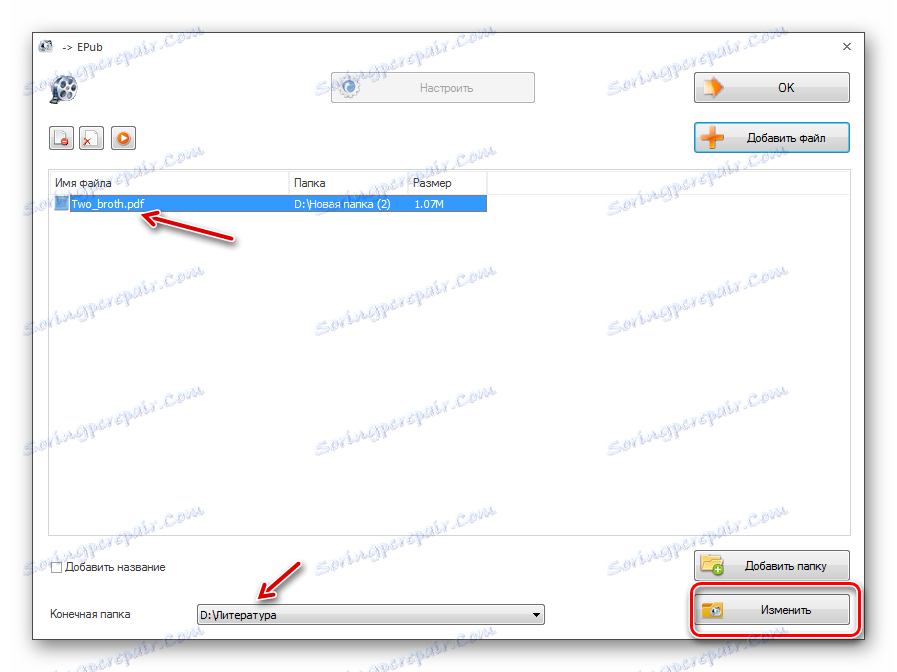
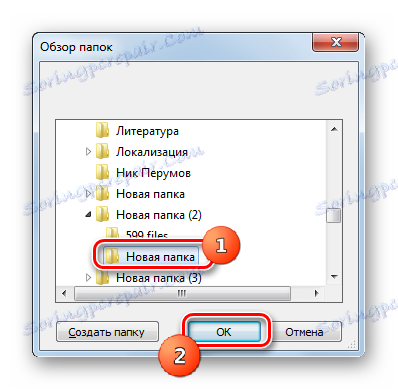
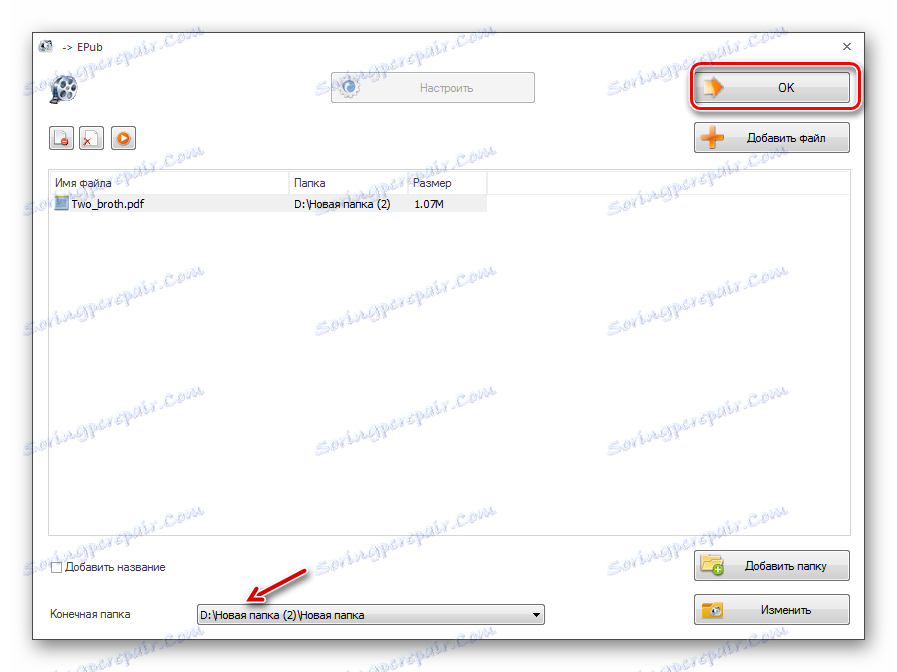
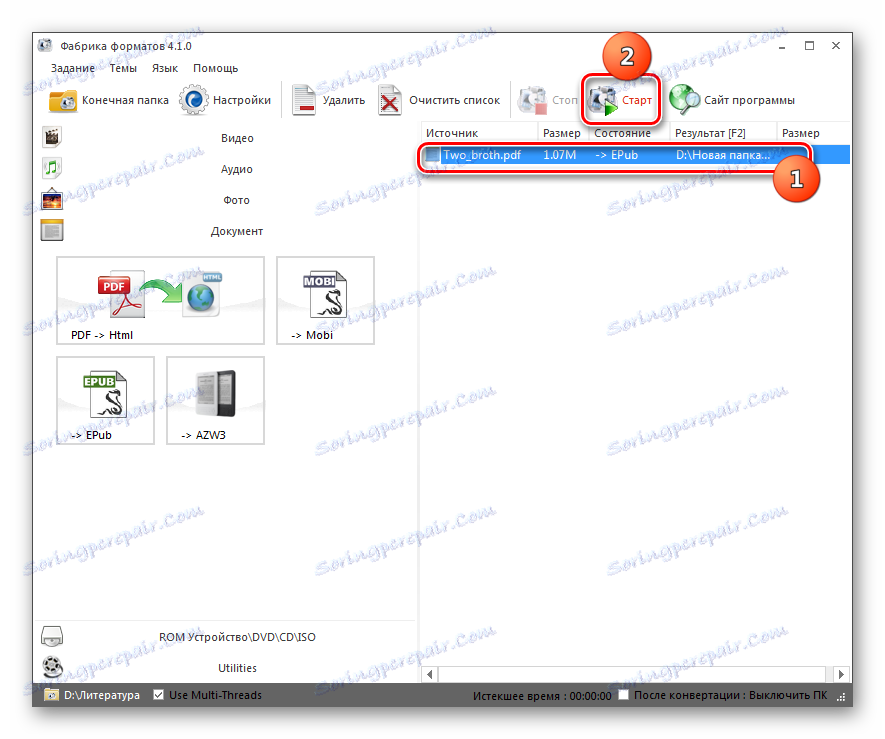
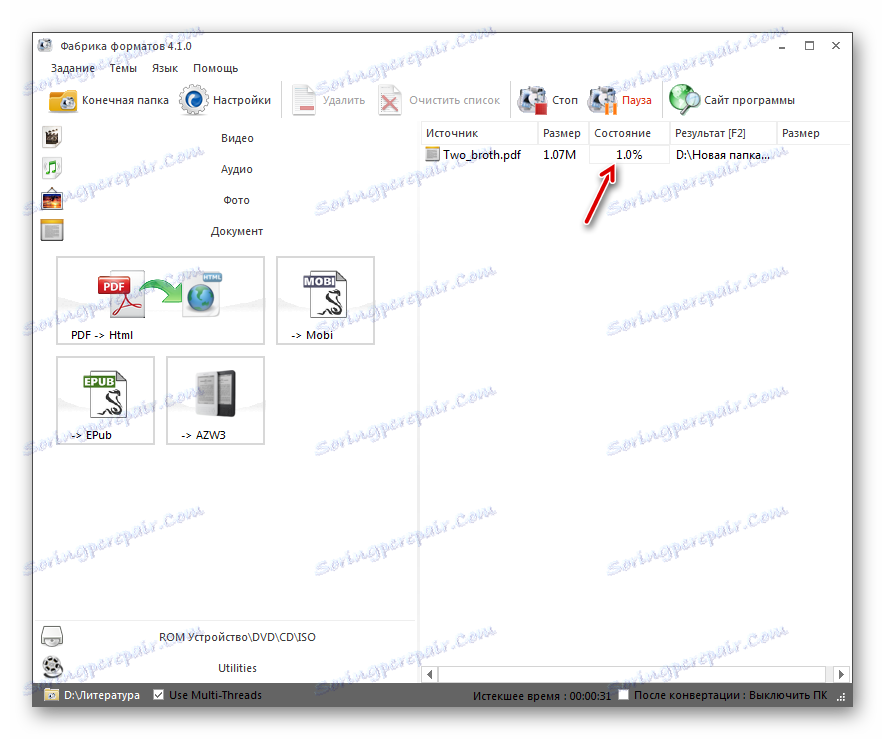
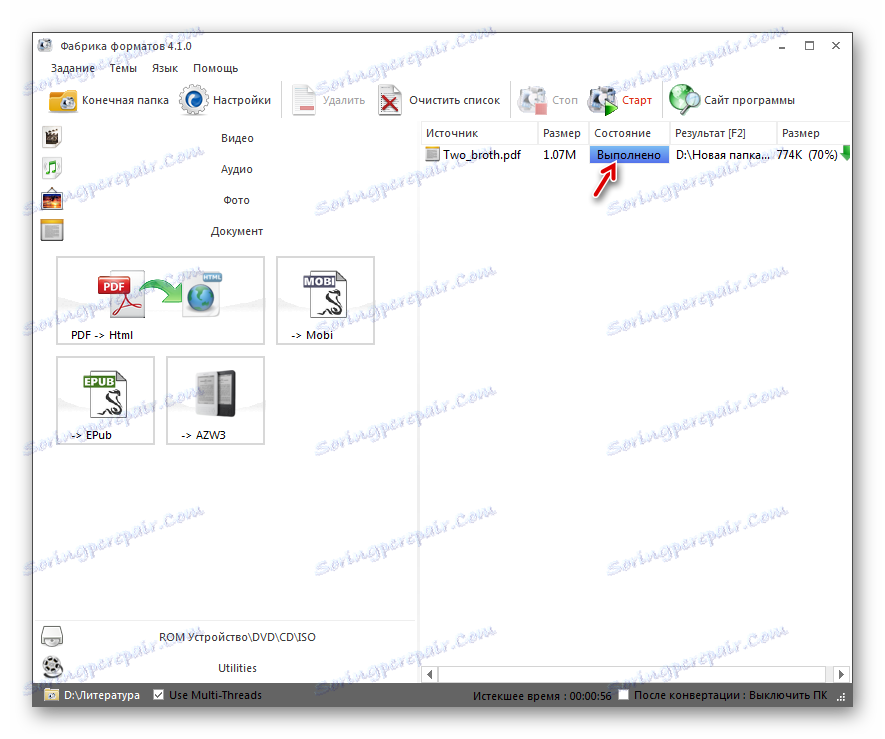
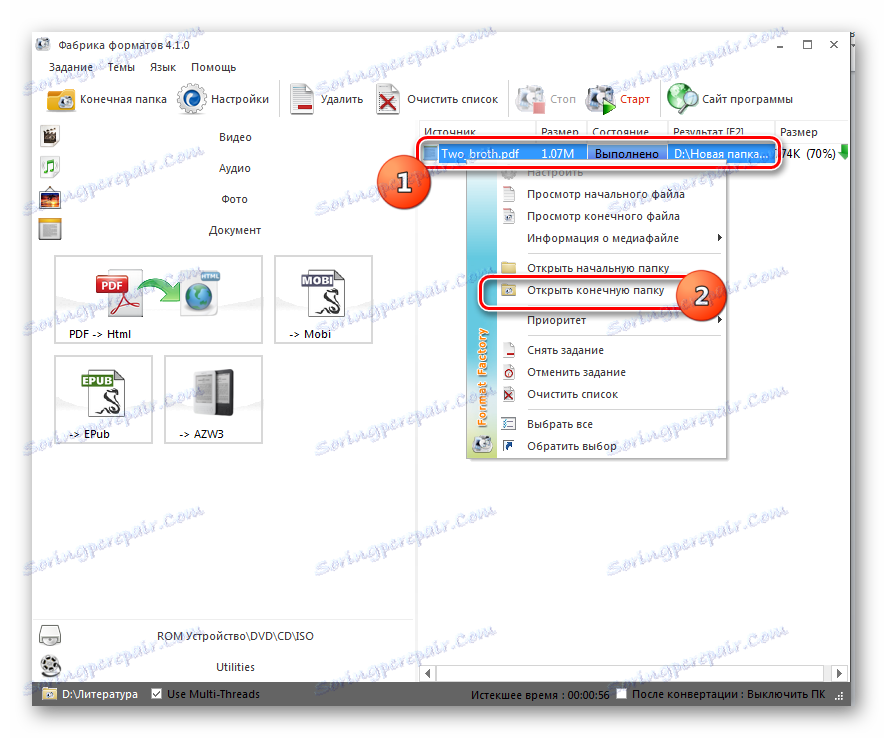
Существует целый ряд конвертеров, которые позволяют переформатировать документ PDF в формат ePub. Определить наилучший из них довольно непросто, так как у каждого варианта есть свои преимущества и недостатки. Но можно избрать подходящий вариант для решения конкретной задачи. Например, для создания книги с максимально точно заданными параметрами более всего из перечисленных приложений подойдет Калибри. Если вам требуется задать месторасположение исходящего файла, но мало волнуют его настройки, то тогда можете применить AVS Converter или Format Factory. Последний вариант даже предпочтительнее, так как не предусматривает оплату за его использование.